ESET PROTECT On-prem에서 ESET PROTECT 제품으로 부분 마이그레이션
온-프레미스 ESET PROTECT 서버에서 ESET PROTECT 제품으로의 마이그레이션은 부분적입니다. 아래 표를 참조하십시오.
마이그레이션할 수 있는 항목: |
마이그레이션할 수 없는 항목: |
|---|---|
•관리되는 컴퓨터(ESET Management 에이전트 및 ESET Inspect 커넥터) •정적 그룹 •정책 •동적 그룹 템플릿 •보고서 템플릿 •모바일 장치(Android만 해당)ESET PROTECT On-Prem 버전 11.1 이상은 모바일 장치 관리를 지원하지 않습니다. |
•전체 데이터베이스 •동적 그룹(단, 동적 그룹 템플릿은 마이그레이션할 수 있음) •탐지 •감사 로그 •알림 •작업 및 트리거 •설치 관리자 •예약/생성된 보고서(단, 보고서 템플릿은 마이그레이션할 수 있음) •태그 •장치 설명 •iOS 모바일 장치 |
ESET PROTECT 제품은 ESET Inspect On-Prem을(를) 지원하지 않지만 ESET Inspect을(를) 지원합니다. ESET PROTECT On-Prem에서 ESET PROTECT 제품으로 마이그레이션하는 경우 ESET PROTECT에서 ESET Inspect On-Prem을(를) 관리할 수 없지만, ESET PROTECT에서 ESET Inspect을(를) 관리할 수는 있습니다. |
아래 단계에 따라 온-프레미스 ESET PROTECT 서버에서 ESET PROTECT 제품으로 마이그레이션합니다(비MSP 또는 MSP 사용자).
II. 정책을 ESET PROTECT On-Prem에서 ESET PROTECT 제품으로 마이그레이션
III. 동적 그룹 템플릿을 ESET PROTECT On-Prem에서 ESET PROTECT 제품으로 마이그레이션
IV. 보고서 템플릿을 ESET PROTECT On-Prem에서 ESET PROTECT 제품으로 마이그레이션
V. 정적 그룹 구조를 ESET PROTECT On-Prem에서 ESET PROTECT(으)로 마이그레이션
VI. 마이그레이션 정책을 사용하여 관리되는 컴퓨터(ESET Management Agent 및 ESET Inspect Connector) 마이그레이션
ESET Full Disk Encryption로 암호화된 장치를 관리하는 경우 다음 단계에 따라 복구 데이터의 손실을 피하십시오. 1.마이그레이션 전 - 상태 개요 > 암호화로 이동합니다. 여기에서 현재 ESET Full Disk Encryption 복구 데이터를 내보낼 수 있습니다. 2.마이그레이션 후 - 새 관리 콘솔에서 ESET Full Disk Encryption 복구 데이터를 가져옵니다. 이러한 단계를 수행할 수 없는 경우 마이그레이션하기 전에 관리되는 장치를 복호화해야 합니다. 마이그레이션 후 ESET PROTECT 웹 콘솔에서 관리되는 장치를 암호화할 수 있습니다. |
I. 새 ESET PROTECT 인스턴스 생성
•ESET PROTECT Hub에서(ESET PROTECT Hub 계정이 있는 경우 콘텐츠에 접근할 수 있음)
II. 정책을 ESET PROTECT On-Prem에서 ESET PROTECT 제품으로 마이그레이션
1.ESET PROTECT On-Prem에 로그인합니다.
2.ESET PROTECT On-Prem에서 정책 > 모두 > 표 헤더의 확인란을 선택하거나 내보낼 정책 옆의 확인란을 선택한 다음 작업 > 내보내기를 클릭합니다.
ESET Management 에이전트 정책을 내보내지 마십시오. 마이그레이션하기 전에 모든 활성 에이전트 정책의 할당을 완전히 해제해야 합니다. |
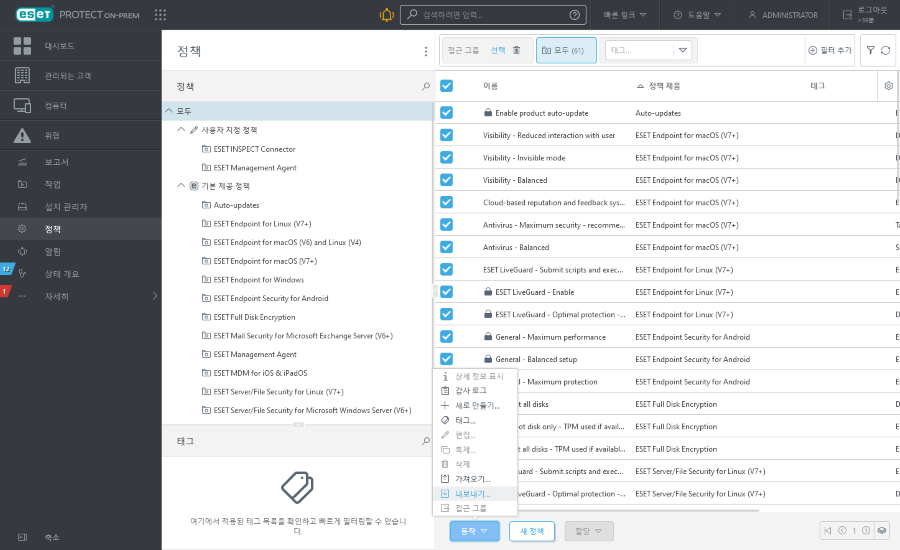
3.정책 목록이 있는 .dat 파일을 저장합니다.
4.ESET PROTECT에서 구성 > 고급 설정 > 동작 > 가져오기를 클릭하고 6단계의 ESET PROTECT On-Prem 에서 내보낸 정책 목록이 있는 .dat 파일을 선택한 다음 가져오기를 클릭하여 ESET PROTECT로 가져옵니다.
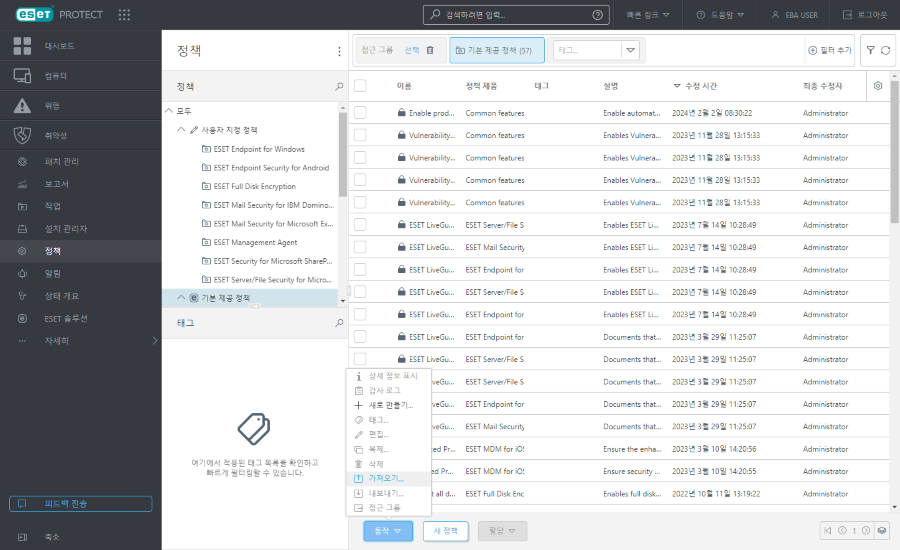
5.가져온 정책은 사용자 지정 정책에 나타납니다. ESET PROTECTOn-Prem 에서 ESET PROTECT(으)로 컴퓨터를 마이그레이션한 후에는 ESET PROTECTOn-Prem 의 컴퓨터에 할당된 정책이 유지되지 않습니다. ESET PROTECT로 정책을 가져온 후에는 ESET PROTECT의 가져온 컴퓨터에 할당할 수 있습니다.
컴퓨터에 정책을 적용할 때는 주의해야 합니다. a)ESET PROTECT On-Prem에서 다음 작업을 수행합니다. 관리되는 각 컴퓨터에 대해 적용된 정책 및 해당 순서 목록을 만듭니다. b)입력 ESET PROTECT: ESET PROTECT On-Prem의 정책 설정에 따라 각 컴퓨터에 정책을 적용합니다. |
III. 동적 그룹 템플릿을 ESET PROTECT On-Prem에서 ESET PROTECT 제품으로 마이그레이션
1.ESET PROTECT On-Prem에서 더 보기 > 동적 그룹 템플릿을 선택합니다.
2.내보낼 동적 그룹 템플릿 옆에 있는 확인란을 선택하고 작업 > 내보내기를 클릭합니다.
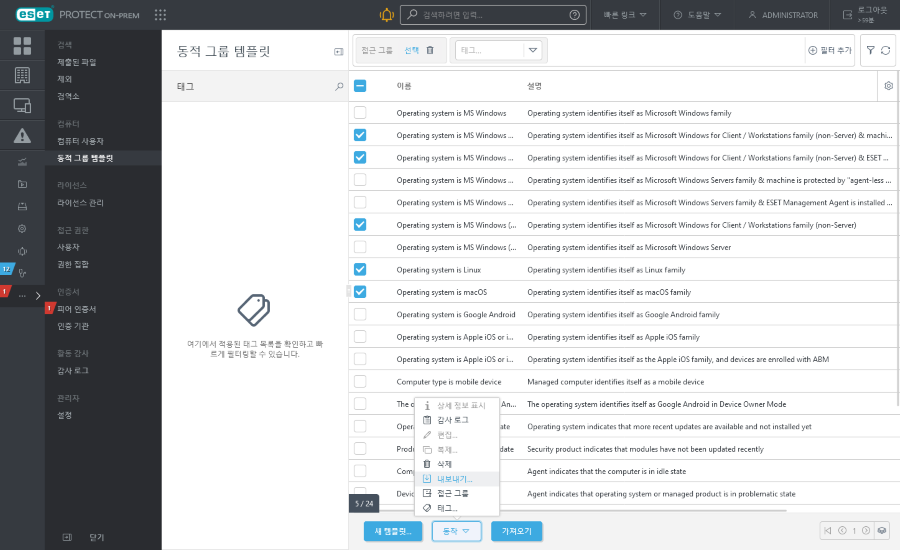
3.내보낸 동적 그룹 템플릿이 포함된 .dg 파일을 저장합니다.
4.ESET PROTECT에서 더 보기 > 동적 그룹 템플릿 > 가져오기를 클릭한 후 ESET PROTECT On-Prem에서 내보낸 동적 그룹 템플릿이 있는 .dg 파일을 선택하고 가져오기를 클릭하여 동적 그룹 템플릿을 ESET PROTECT 제품으로 가져옵니다.
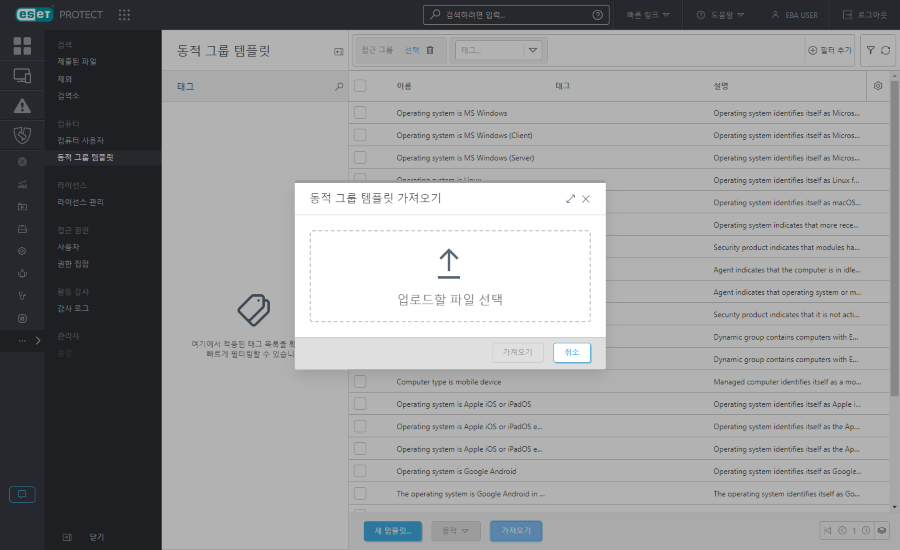
5.가져온 동적 그룹 템플릿은 모든 동적 그룹 템플릿 목록에 표시되며, 이를 사용하여 동적 그룹을 생성할 수 있습니다(동적 그룹은 마이그레이션할 수 없음).
IV. 보고서 템플릿을 ESET PROTECT On-Prem에서 ESET PROTECT 제품으로 마이그레이션
1.ESET PROTECT On-Prem에서 보고서를 선택합니다.
2.보고서 범주 또는 개별 보고서 템플릿 옆에 있는 톱니바퀴 아이콘을 클릭하고 내보내기를 클릭합니다.
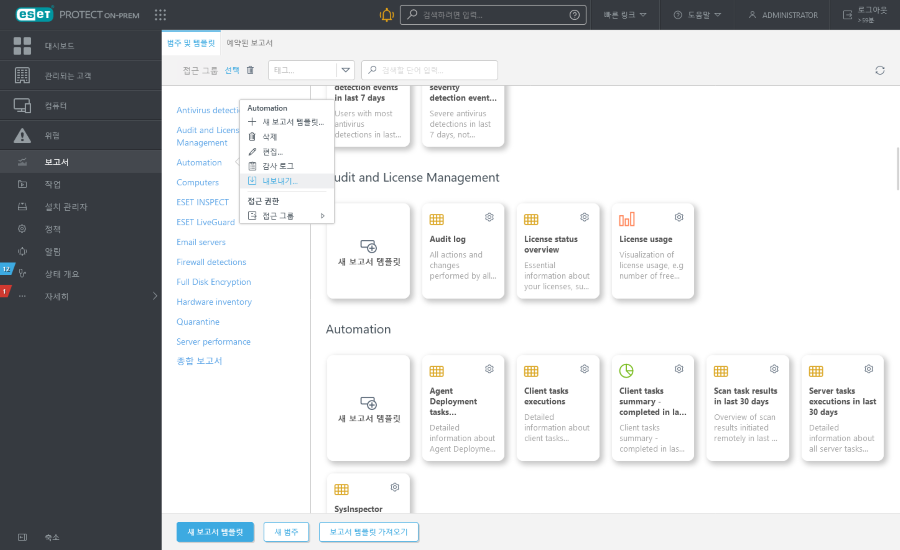
3.내보낸 보고서 템플릿이 포함된 .dat 파일을 저장합니다.
4.ESET PROTECT에서 보고서 > 보고서 템플릿 가져오기를 클릭한 후 ESET PROTECT On-Prem에서 내보낸 보고서 템플릿이 있는 .dat 파일을 선택하고 가져오기를 클릭하여 보고서 템플릿을 ESET PROTECT 제품으로 가져옵니다.
더 많은 개별 보고서 템플릿 또는 더 많은 보고서 범주를 마이그레이션하려면 위의 단계를 반복합니다. |
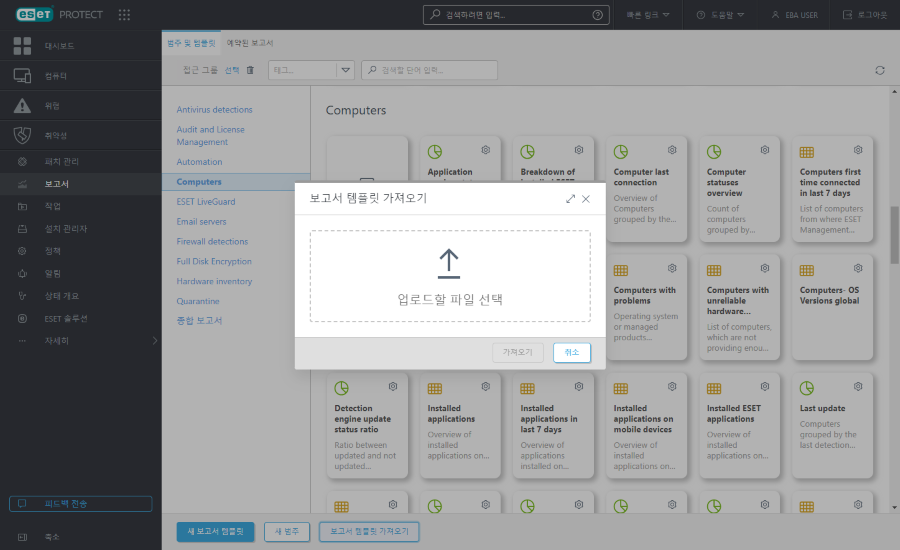
5.가져온 보고서 템플릿이 보고서에 표시됩니다. 보고서 템플릿을 사용하여 보고서를 예약하고 생성할 수 있습니다.
V. 정적 그룹 구조를 ESET PROTECT On-Prem에서 ESET PROTECT(으)로 마이그레이션
ESET PROTECT On-Prem에서 정적 그룹 구조(비MSP 또는 MSP)를 내보낼 수 있습니다. 그런 다음 정적 그룹 구조를 ESET PROTECT 제품으로 가져올 수 있습니다.
정적 그룹 구조를 마이그레이션하지 않기로 결정한 경우: •마이그레이션 정책을 사용하여 마이그레이션을 계속합니다. •마이그레이션 후, 모든 컴퓨터가 ESET PROTECT의 손실 및 찾기 정적 그룹에 표시됩니다. |
ESET PROTECT On-Prem에서 정적 그룹 구조 내보내기
정적 그룹 구조를 ESET PROTECT(으)로 가져오기
많은 수의 관리되는 컴퓨터 많은 수의 컴퓨터를 가져오는 데는 시간이 오래 걸릴 수 있습니다. ESET PROTECT On-Prem에 관리되는 컴퓨터가 30,000대가 넘게 있는 경우 다음 단계를 수행합니다. 1.간단한 텍스트 편집기를 사용하여 ESET PROTECT On-Prem에서 내보낸 파일을 각 파일에 최대 30,000줄이 있는 여러 파일로 분할합니다. 2.아래 단계를 반복하여 각 파일을 ESET PROTECT 제품으로 가져옵니다. |
1. 클라우드 ESET PROTECT 웹 콘솔에서 컴퓨터를 클릭하고 > 모두 > 회사를 선택한 후 > 사이트(비MSP) 또는 특정 고객(MSP)을 나타내는 정적 그룹 옆에 있는 톱니바퀴 아이콘을 클릭한 다음 > 가져오기를 선택합니다.
2. 파일 선택을 클릭하고 ESET PROTECT On-Prem에서 내보낸 파일을 선택한 다음 열기를 클릭합니다.
3. 가져오기를 클릭합니다. ESET PROTECT이(가) ESET PROTECT On-Prem 정적 그룹 구조를 가져옵니다. 가져오기 창을 닫고 ESET PROTECT에서 작업을 계속할 수 있습니다.
4. 가져오기가 완료되면 컴퓨터 이름이 포함된 ESET PROTECT On-Prem의 정적 그룹 구조가 클라우드 ESET PROTECT 웹 콘솔의 컴퓨터에 표시됩니다. 아래 단계를 진행합니다. 마이그레이션 정책을 사용하여 관리되는 컴퓨터(ESET Management 에이전트)를 마이그레이션합니다.
VI. 마이그레이션 정책을 사용하여 관리되는 컴퓨터(ESET Management Agent 및 ESET Inspect Connector) 마이그레이션
에이전트를 마이그레이션하기 전에 방화벽 설정이 ESET PROTECT 네트워크 필수 구성 요소를 충족하는지 확인합니다. |
1.ESET PROTECT 웹 콘솔에서 빠른 링크 > 마이그레이션 정책 다운로드를 클릭하고 .dat 파일을 저장합니다.
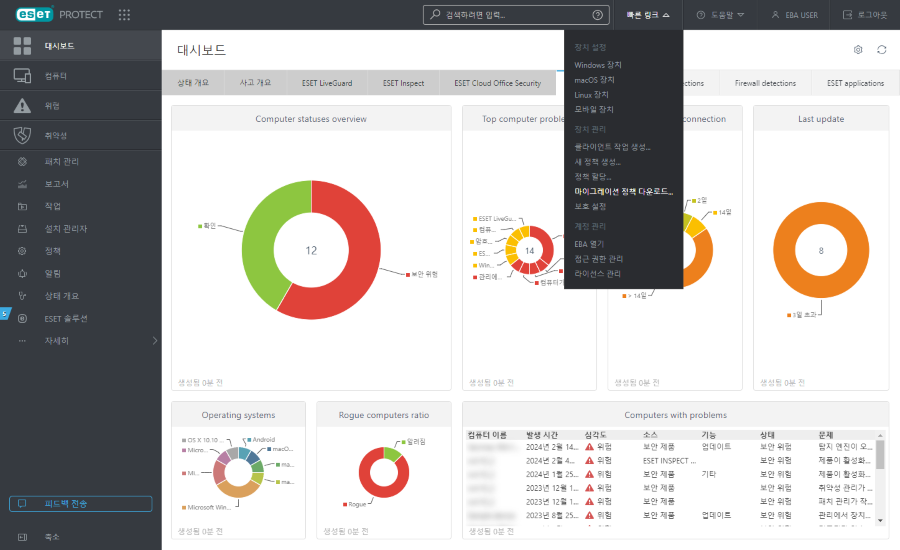
2.ESET PROTECT On-Prem에서 정책 > 가져오기를 선택합니다. 이전 단계에서 .dat 파일 다운로드를 선택하고 가져오기를 클릭합니다.
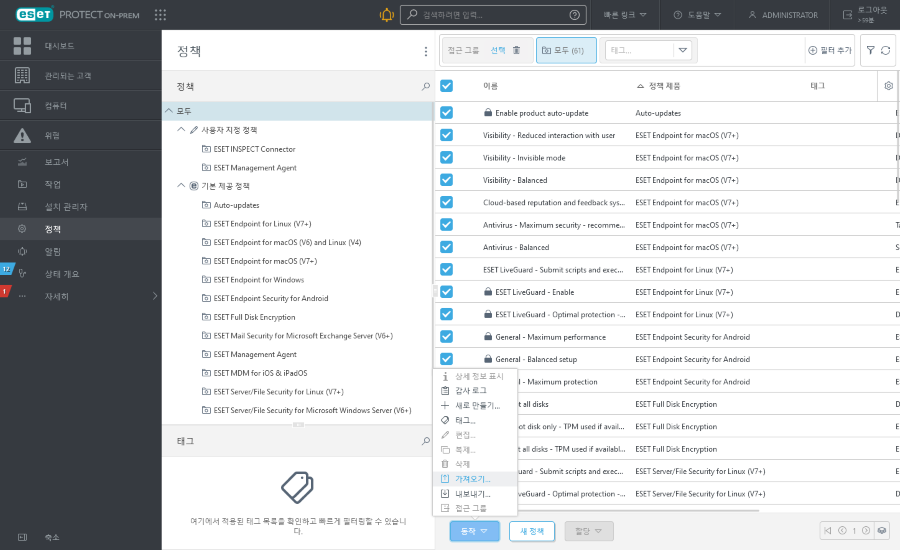
3.사용자 지정 정책으로 이동하여 가져온 마이그레이션 정책을 선택합니다.
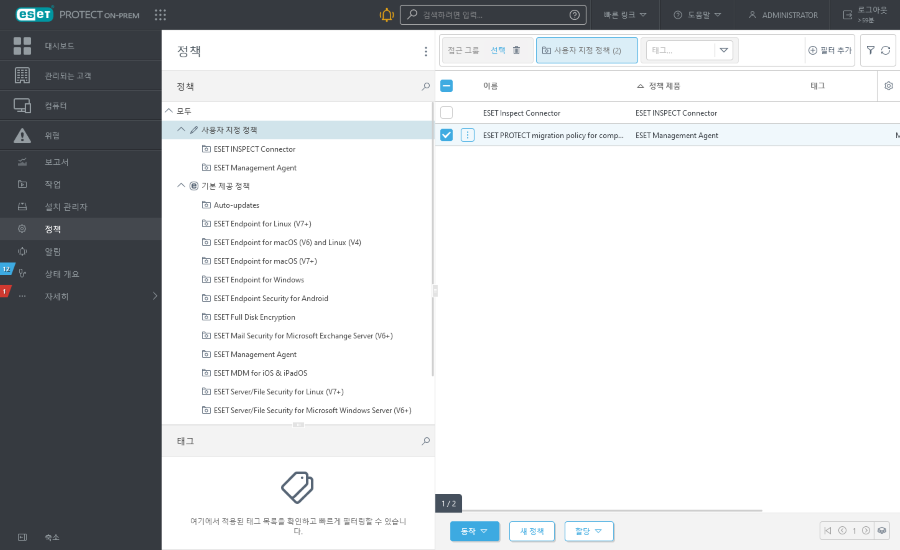
4.마이그레이션 정책 > 편집을 클릭합니다.
5.설정 > 연결에서 다음에 연결할 서버 및 인증서에 ![]() 강제 적용 플래그를 설정합니다.
강제 적용 플래그를 설정합니다.
6.마침을 클릭합니다.
몇 대의 컴퓨터에서 마이그레이션 테스트 물리적으로 접근할 수 있는 몇 대의 컴퓨터를 마이그레이션하는 것이 좋습니다. ESET PROTECT에 연결한 다음 모든 컴퓨터를 마이그레이션할 수 있는지 확인합니다. |
7.할당 > 그룹 할당을 클릭합니다.
8. 모든 정적 그룹을 선택하고 확인을 클릭합니다.
관리되는 컴퓨터를 마이그레이션하려면 마이그레이션 정책을 모든 정적 그룹에 적용합니다. |
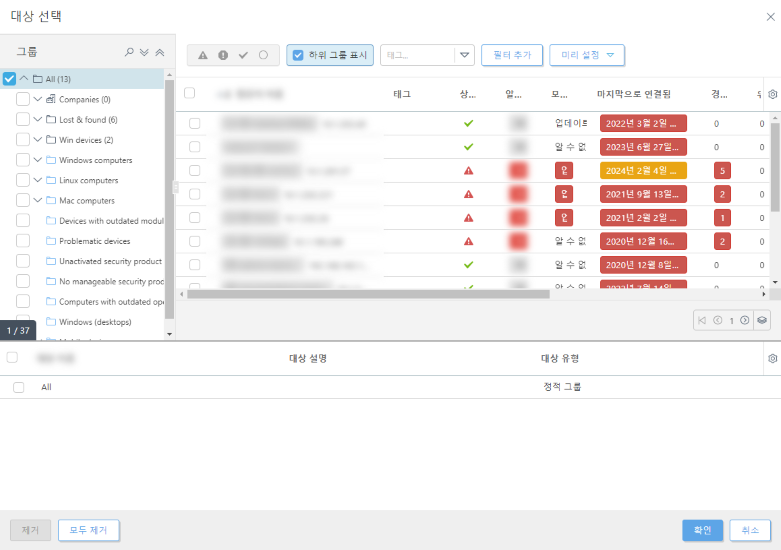
9. 마침을 클릭하여 정책을 적용합니다.
10. ESET PROTECT 웹 콘솔에 로그인합니다. ESET PROTECT On-Prem 에서 마이그레이션된 컴퓨터를 컴퓨터에서 확인할 수 있습니다. ESET PROTECT On-Prem 의 모든 컴퓨터가 ESET PROTECT에 연결되기 시작할 때까지 몇 분 정도 기다려야 할 수 있습니다.
ESET Inspect를 사용하면 관리되는 컴퓨터의 ESET Inspect 커넥터가 새 ESET Inspect에 연결됩니다. 이전 ESET Inspect 데이터(로그, 규칙)는 마이그레이션되지 않습니다. |
ESET PROTECT On-Prem에서 ESET PROTECT 제품으로 컴퓨터를 마이그레이션한 후에는 ESET PROTECT에서 관리하는 클라우드 라이선스가 있는 관리되는 컴퓨터에서 ESET 보안 제품을 다시 활성화해야 합니다.
a.ESET PROTECT Web Console에서 컴퓨터를 클릭하고 > 모든 정적 그룹 옆의 톱니바퀴 아이콘을 클릭한 다음 > 작업 > 새 작업을 선택합니다.
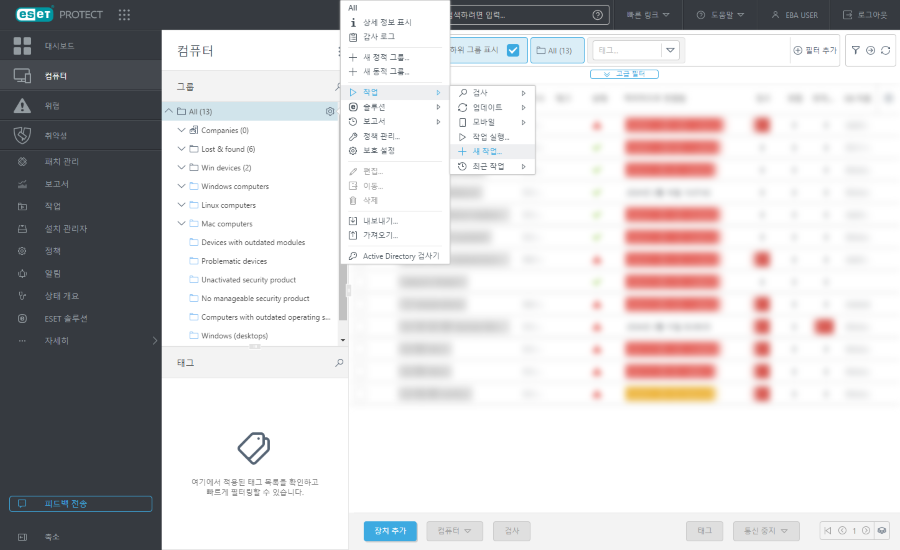
b.작업 드롭다운 메뉴에서 제품 활성화를 선택합니다.
c.설정에서 ESET 보안 제품 라이선스를 선택하고 대상에서 대상 컴퓨터를 검토하고 마침을 클릭합니다.
컴퓨터에서 다양한 ESET 보안 제품을 실행하는 경우 활성화 단계를 반복하고 각 ESET 보안 제품 범주에 적합한 라이선스를 선택해야 합니다. |
d.ESET 보안 제품이 활성화될 때까지 몇 분 정도 기다립니다.
VII. 모바일 장치 마이그레이션
VIII. ESET PROTECT 사용자 설정
IX. ESET PROTECT 웹 콘솔에사용자 추가
•ESET PROTECT Hub 사용자
X. 온-프레미스 ESET PROTECT 서버 해제
ESET PROTECT 제품으로 마이그레이션한 후 ESET PROTECT 서버를 해제합니다.
온-프레미스 ESET PROTECT 서버를 유지하는 경우 연결되지 않은 컴퓨터 제거 작업을 비활성화하여 ESET PROTECT에서 관리하는 컴퓨터에서 ESET 보안 제품이 비활성화되지 않도록 합니다. |
마이그레이션 후 문제 해결
장치가 장애 조치 연결을 사용하고 있음 경고를 해결하려면 지식베이스 문서를 참조하십시오.